当前位置:
首页 >
谷歌浏览器插件影响打开速度是否可控测试
谷歌浏览器插件影响打开速度是否可控测试
时间:2025-06-12
来源:谷歌浏览器官网
详情介绍

一、测试前准备
1. 选择测试插件:从Chrome应用商店或已知的插件来源挑选一些常用的、具有代表性的插件,包括广告拦截类、隐私保护类、功能增强类等不同类型。记录下每个插件的名称、版本号以及其主要功能。
2. 确定测试环境:使用同一台计算机,保持硬件配置和网络连接稳定。关闭其他可能占用系统资源的程序,以确保测试结果的准确性。同时,准备好一个干净的Chrome浏览器配置文件,或者在测试前重置浏览器设置,避免历史数据和缓存对测试产生影响。
3. 设置测试页面:选择多个不同类型的网页作为测试对象,如简单的HTML页面、内容丰富的新闻网站、包含大量图片和脚本的电商页面等,以全面评估插件在不同页面场景下对打开速度的影响。记录下这些测试页面的URL。
二、测试过程
1. 安装插件并初始测试:在干净的Chrome浏览器配置文件中,依次安装选定的插件。每次安装完一个插件后,重启浏览器,然后使用浏览器自带的开发者工具(按F12键打开)中的“Network”面板,访问测试页面,记录页面的加载时间、各个资源的请求和响应时间等数据。同时,观察浏览器在打开页面过程中的卡顿情况、内存占用变化等主观感受,并记录下来。
2. 逐步禁用插件进行对比测试:按照与安装相反的顺序,逐个禁用已安装的插件。每次禁用一个插件后,同样重启浏览器,再次访问测试页面,使用相同的方法记录页面加载时间、资源请求和响应时间、卡顿情况及内存占用等数据。通过对比启用和禁用不同插件后的测试结果,可以初步判断每个插件对浏览器打开速度的具体影响。
3. 组合测试:除了单个插件的测试外,还可以进行插件的组合测试。根据插件的功能和使用频率,将它们分成不同的组合,例如常用的广告拦截加隐私保护插件组合、功能增强类插件组合等。然后按照上述方法,分别测试这些插件组合对浏览器打开速度的影响,观察是否存在插件之间的相互影响导致速度进一步下降或上升的情况。
三、分析测试结果
1. 数据整理:将测试过程中记录的所有数据进行整理,包括每个插件单独启用和禁用时的页面加载时间、资源请求和响应时间、内存占用情况,以及不同插件组合下的相应数据。可以将这些数据制作成表格或图表,以便更直观地进行分析。
2. 确定影响因素:通过对比分析数据,找出对浏览器打开速度影响较大的插件。一般来说,如果某个插件启用后,页面加载时间明显延长、资源请求和响应时间增加、内存占用大幅上升,或者出现明显的卡顿现象,那么这个插件很可能对打开速度产生了较大的负面影响。同时,也要注意观察是否存在某些插件在特定类型的页面上影响更为显著的情况。
3. 评估可控性:根据测试结果,评估对这些影响打开速度的插件的可控程度。对于一些必要但影响较大的插件,可以查看其设置选项,尝试调整相关参数来优化性能,例如减少插件的某些功能、限制其作用范围等。如果某个插件无法进行有效的优化,且对打开速度的影响超出了可接受的范围,可以考虑寻找替代插件或在必要时禁用该插件。
总之,通过以上步骤和方法,您可以有效地测试谷歌浏览器插件对打开速度的影响,并采取相应的措施进行优化或调整。记得定期检查和更新插件版本,保持系统的稳定性和安全性。
继续阅读
谷歌浏览器如何通过插件提升网页视频播放的稳定性
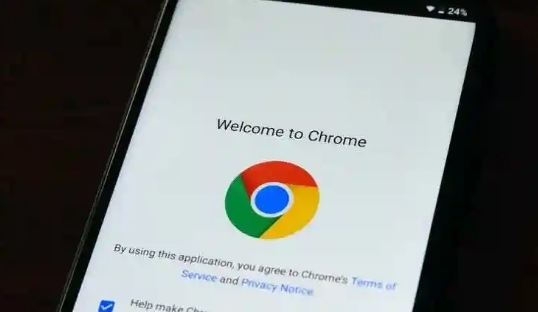 谷歌浏览器通过插件增强视频播放的稳定性,减少播放中的卡顿和中断,提升视频观看体验。
谷歌浏览器通过插件增强视频播放的稳定性,减少播放中的卡顿和中断,提升视频观看体验。
Chrome浏览器视频弹幕功能使用教程
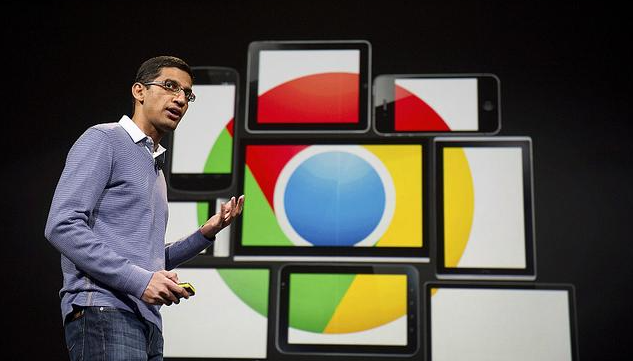 介绍Chrome浏览器视频弹幕功能的开启与操作步骤,丰富视频观看体验,实现实时互动。
介绍Chrome浏览器视频弹幕功能的开启与操作步骤,丰富视频观看体验,实现实时互动。
Chrome浏览器缓存清理及启动速度优化操作教程
 Chrome浏览器长期使用后缓存占用空间大,清理缓存并优化启动可有效提速。用户通过简单设置即可提升浏览器运行效率。
Chrome浏览器长期使用后缓存占用空间大,清理缓存并优化启动可有效提速。用户通过简单设置即可提升浏览器运行效率。
谷歌浏览器在Windows与Mac上的表现对比
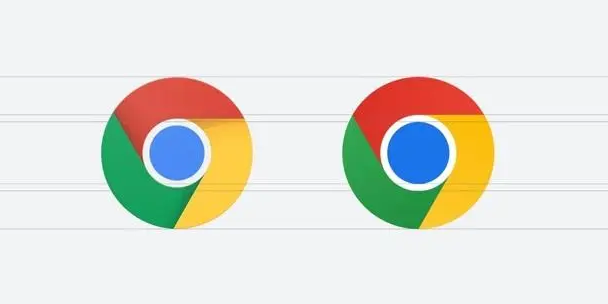 本文对比了Google Chrome浏览器在Windows和Mac平台上的性能差异。通过分析浏览器在不同操作系统中的表现,帮助用户选择最适合的使用平台。
本文对比了Google Chrome浏览器在Windows和Mac平台上的性能差异。通过分析浏览器在不同操作系统中的表现,帮助用户选择最适合的使用平台。
